
Inhoudsopgave:
- Auteur John Day [email protected].
- Public 2024-01-30 11:17.
- Laatst gewijzigd 2025-01-23 15:01.
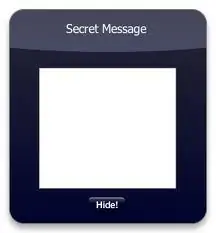
Hallo, ik ga je laten zien hoe je je geheime boodschap in de afbeelding kunt verbergen. U kunt ook naar https://errorcode401.blogspot.in/2013/06/hide-file-inside-image-needed-things-1.html gaan om uw bestand in de afbeelding te verbergen. Laten we beginnen.
Stap 1: Berichtbestand maken
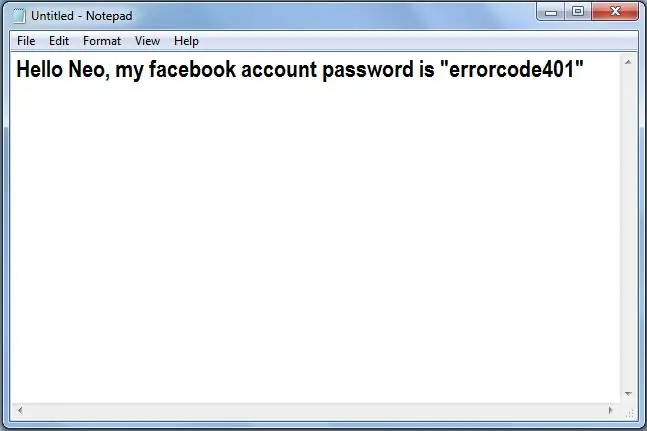
Open Kladblok [Start >> Uitvoeren >> Typ "kladblok" >> Enter] Typ uw bericht dat u in afbeelding wilt verbergen en sla het op op het bureaublad. Hier sla ik mijn bericht op in het msg.txt-bestand.
Stap 2: Selecteer afbeelding
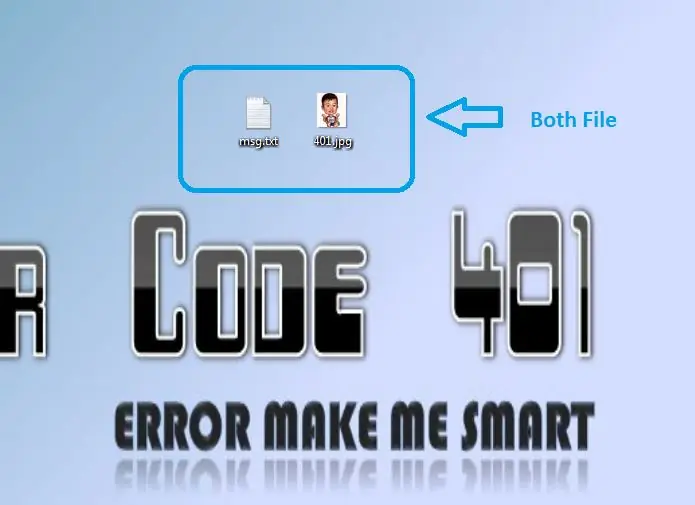
Nu moet je de afbeelding selecteren waarin je je bericht wilt verbergen. Kopieer dat afbeeldingsbestand op het bureaublad. [Hier kopieer ik 401.jpg-afbeelding]
Stap 3: Verberg bericht in afbeelding
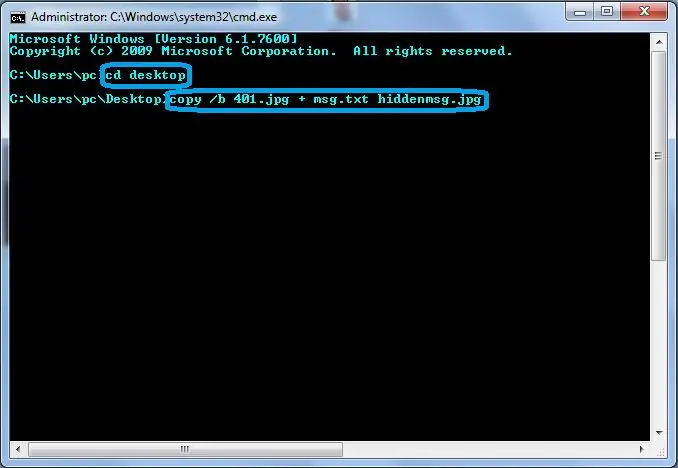
Open nu de opdrachtprompt [Start >> Uitvoeren >> Typ "cmd" >> Enter] Typ nu cd desktop en druk op Enter. Typ vervolgens copy /b 401-j.webp
Stap 4: Klaar
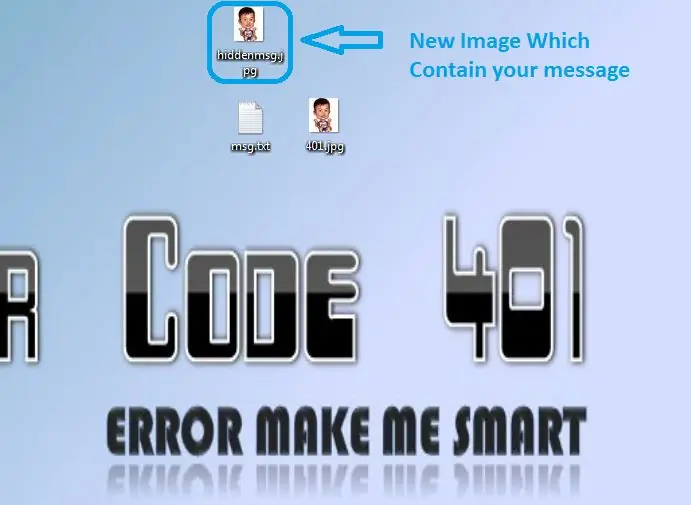
Dat is het…!!! Nu kunt u uw oude bestand [401-j.webp
Stap 5: Hoe u uw bericht kunt zien
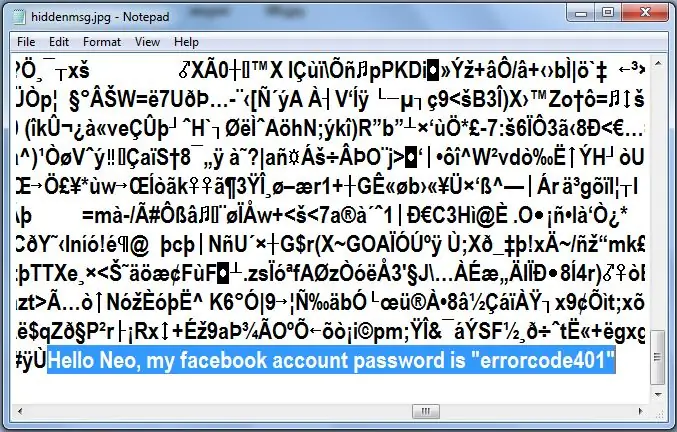
Als je je bericht wilt zien dat verborgen is in je afbeelding, open dan dat nieuwe afbeeldingsbestand [hiddenmsg.jpg] met kladblok. Ga naar het einde van dat bestand. daar ziet u uw bericht. Bedankt. U kunt ook onze blog bezoeken voor meer informatie.https://errorcode401.blogspot.inFacebook-pagina:
Aanbevolen:
Een LED gebruiken om een bericht te verlichten: 7 stappen

Een LED gebruiken om een boodschap te verlichten: dingen laten oplichten voelt als magie en er is geen betere plek voor magie dan in mijn klaslokaal. Het voor de eerste keer bouwen van circuits vereist probleemoplossend vermogen en doorzettingsvermogen. Ik begon deze les met het lenen van een gids voor het bouwen van circuits van de Mak
Hoe - E-INK E-PAPER DISPLAY MODULE – Deel 2 - Importeer afbeelding aanpassen: 4 stappen

Hoe - E-INK E-PAPER DISPLAY MODULE – Deel 2 | Importeer afbeelding aanpassen: in deze tutorial voor deel 2 van How to - E-INK E-PAPER DISPLAY MODULE | Importeer afbeelding aanpassen, ik ga met u delen hoe u de afbeelding die u leuk vindt kunt importeren en weergeven op de E-Ink Display-module. Het is heel eenvoudig met de hulp van een paar s
Dot Matrix; 8x8 met bericht of afbeeldingen: 4 stappen

Dot Matrix; 8x8 met bericht of afbeeldingen: deze Instructable toont u de Dot Matrix-afbeeldingen die ik heb gemaakt met de Dot Matrix 8x8.. Bekijk de video's en programma's die zijn meegeleverd. De Dot-matrix is een 2-dimensionaal display. Het bestaat uit 8 kolommen en 8 rijen. Als je goed kijkt naar
Een bericht op een SenseHat weergeven: 5 stappen

Hoe een bericht op een SenseHat te tonen: Hallo, vandaag laat ik je zien hoe je een bericht op een Raspberry Pi SenseHat kunt weergeven
Afbeelding - de 3D-geprinte Raspberry Pi-camera. 14 stappen (met afbeeldingen) - Ajarnpa

Afbeelding - de 3D-geprinte Raspberry Pi-camera.: Lang geleden, aan het begin van 2014, publiceerde ik een Instructable-camera genaamd de SnapPiCam. De camera is ontworpen als reactie op de nieuw uitgebrachte Adafruit PiTFT. Het is nu ruim een jaar geleden en met mijn recente uitstapje naar 3D-printen dacht ik n
